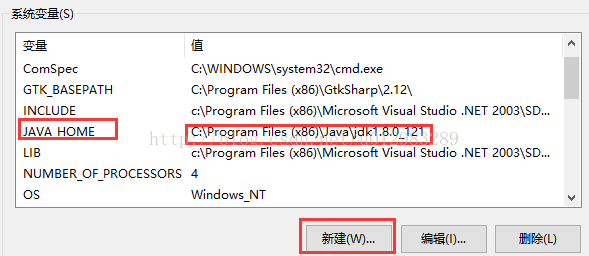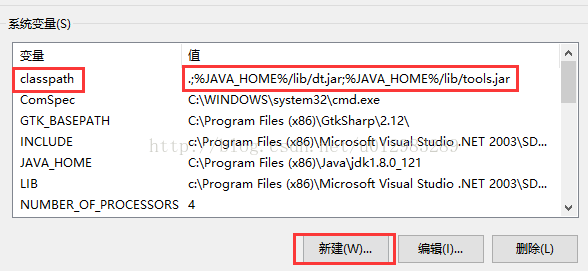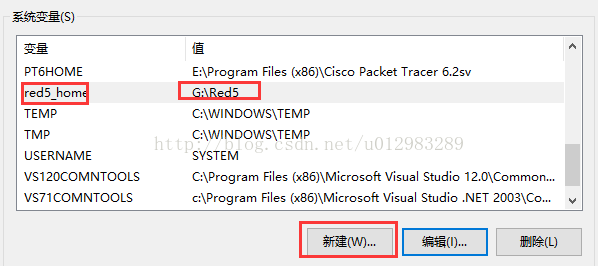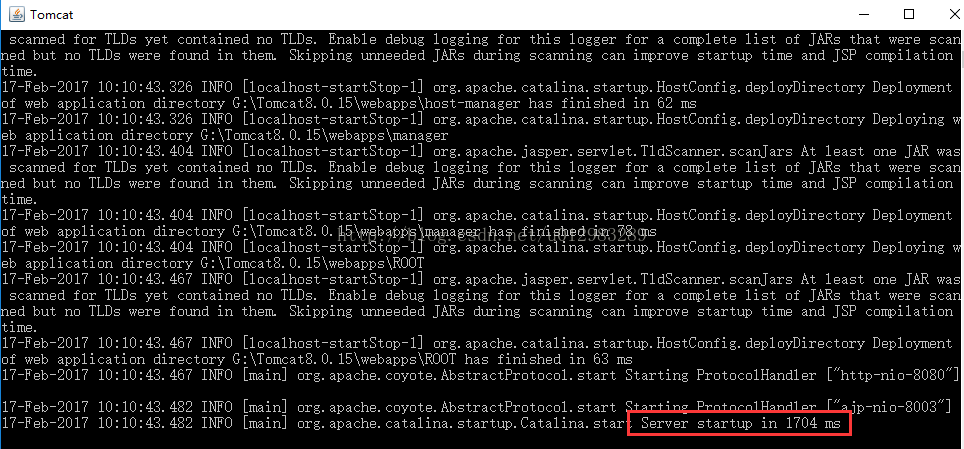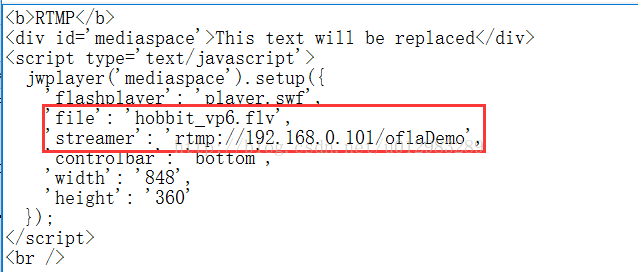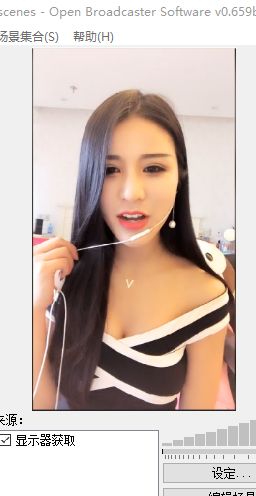window7+red5搭建直播服务
搭建前准备:(其实搭建window7下的red5并不难,主要需要自己能先试着着手去搭)
第一步:
下载red5,地址是:http://download.csdn.net/detail/keepingstudying/8270175(如果不能下载,那就去网上其他地方找找,反正这种东西网上多的是)
JDK 下载地址是:http://www.oracle.com/technetwork/java/javase/downloads/jdk8-downloads-2133151.html,选择jdk-8u121-windows-i586.exe(不管系统是window7的32位或64位)
安装red5,选择好你的安装地址,我的这次测试是安装在“G:\Red5”下,在安装时将弹出写入IP和端口的窗口,请将IP写成127.0.0.1,端口写成5080就好
安装jdk,我的目录是“C:\Program Files (x86)\Java\jdk1.8.0_121\“
第二步:
下载好后就到环境变量配置了,
1、右键点击“计算机”,在弹出的菜单中选择“属性”选项,左边框的下面有“高级系统设置”窗口;
2、点击后,在“系统属性”窗口,点击“高级”,最下面有一个“环境变量”钮,点击后弹出“环境变量”窗口;
3、找的“系统变量”中的“path”,双击将弹出“编辑环境变量”窗口,点击“新建”,添加“C:\Program Files (x86)\Java\jdk1.8.0_121\bin”(注意:这个是你安装jdk的目录),然后再次新建一个,添加”%JAVA_HOME%\bin“,同理再添加”%JAVA_HOME%\jre\bin“,(注意这里出现的JAVA_HOME,其实它就是我们接下来要加的路径),加好后退出;下面加”JAVA_HOME“,下面我直接截图:
先点新建,加入”JAVA_HOME“,值写成”C:\Program Files (x86)\Java\jdk1.8.0_121“(即jdk安装目录)
接下来就是用同样的方法加red5_home和ClassPath,具体看下面截图:
加入”classpath“,其变量值是”.;%JAVA_HOME%/lib/dt.jar;%JAVA_HOME%/lib/tools.jar“;
再添加red5_home:
其变量值是:"G:\Red5" (注意这个就是你安装red5的目录)
第三步:
双击red5目录下的“red5.bat”文件,启动red5,(如果闪退,说明环境变量没配好,这里我其实也发了一点时间)
成功后,在浏览器中输入http://localhost:5080/,如果能得到
那恭喜你,已经做的差不多了
第四步:
播放视频部分,去网上下载一个oflaDemo.war,下载地址: http://pan.baidu.com/s/1hqAPl6O(下载的地址很多,自己找一个就好)
下载好后,解压并重命名位oflaDemo2,放到red5的目录下的webapps文件夹下面
放好后,重启red5.bat,然后打开http://localhost:5080/oflaDemo2/,视频就可以点击播放了(到这里大功已告成)
下面我们再来弄直播
其实做到上面这里,是有很大缺陷的,因为如果你直接把它改成如http://192.168.0.101:5080/oflaDemo2/(即自己的IP地址时,发现它就无法播放了)
下面我们来解决这个问题,
首先,去下载一个Tomcat并运行它,(具体怎么运行我就不讲了,如果实在不行,可以给我留言,我将尽可能的及时回复)
成功后会是这样:
开好后,找到Red5\conf下的red5.properties,记事本打开,把”# HTTP下面的http.host=127.0.0.1“改成你的IP,如”http.host=192.168.0.101“,保存后重启red5.bat,再打开如http://192.168.0.101:5080/oflaDemo2/,这是就可以播放了,到这里也只能你自己的机子可以访问,其他局域网内的机子还是不行的;
下面是如何让其他局域网机子也能访问:
用记事本打开oflaDemo2下的index.html文件,找的下面位置,把它修改成下面的截图(IP请写你自己的):
其实就是把rtmp://localhost/oflaDemo改成rtmp://192.168.0.101/oflaDemo,再他的上面有个”hobbit_vp6.flv“文件,其实就是视频的名字,做好后,重启red5;
你用vlc之类的软件,我以vlc为例, 点击”媒体“,选择”打开网络串流“,输入” rtmp://192.168.0.101/oflaDemo/hobbit_vp6.flv“,确定后,视频就出来了(做到这里,我们的视频点播功能其实就做好了);
下面我们做视频直播:
这里还需要把Red5\conf下的red5.properties中# RTMP下rtmp.host=192.168.1.101写成这个,(以前是127.0.0.1),然后重启red5
下载OBS这个推流软件,通过OBS推流,主要需要注意的是”设定“中的”广播设定“,”FMS URL=rtmp://192.168.0.101:1935/live/“,下面的串码流写成”123456“(随便你写,但是等下会用到),其他的,可以学习OBS怎么用的,具体就不说了,最后点击”开始串流“,做好后,同样用上面的方法,打开vlc,写入:rtmp://192.168.0.101:1935/live/123456,这样就可以看到直播的视频流了
下面是我用vlc看的直播流
(此图片只是做实例展示,如涉及到隐私等,请予以告知,谢谢)
如果要让所有人(即局域网外)都能看到,那就需要建设外网服务器了,具体因为申请免费云服务器出错了,就没再试了,希望大家可以自己去试试。
这篇是本人的原创,所以写的不是很好,欢迎大家指正和交流,祝大家在技术路上学到更多,了解更多!